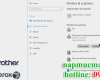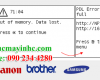Lỗi Print Spooler Error cũng thường xảy ra trong quá trình in. Đặc biệt đối với dòng laser thì phổ biến hơn. Do dịch vụ bị Stop nên không thể in được. Có nhiều cách khác nhau để giải quyết triệt để lỗi này. Các chuyên gia mực in HC đã đúc kết được nhiều kinh nghiệm để xử lý. Dưới đây là hướng dẫn khắc phục lỗi Print Spooler Error nhanh chóng.
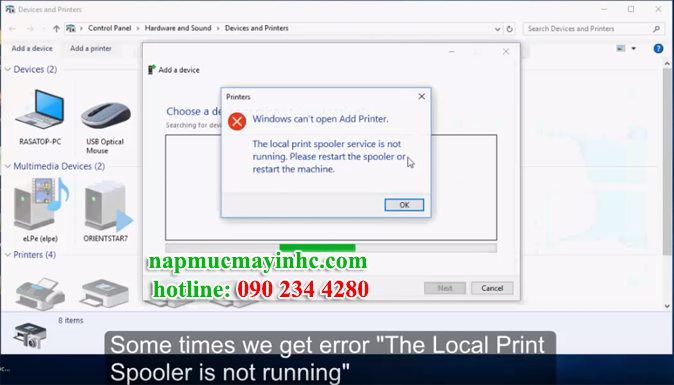
Cách khắc phục lỗi Print Spooler Error
- Nhấn “ Windows ” + “ R ” để mở hộp thoại Run
- Nhập “ services.msc“, sau đó chọn “ OK ”.
- Bấm đúp vào dịch vụ “Print Spooler”, và sau đó thay đổi kiểu khởi động thành “Automatic”.
- Đặt dịch vụ Print Spooler khởi động tự động khi mở máy tính. Chọn “ OK ”.
- Khởi động lại máy tính và thử cài đặt lại máy in.
Nếu dịch vụ Print Spooler bị Stop khi khởi động lại. Sự cố có thể liên quan đến chương trình điều khiển máy in bị lỗi. Thử gỡ cài đặt máy in và phần mềm máy in khỏi máy tính và cài lại.. Nếu có bất kỳ phần mềm nào được cài đặt cho các máy in khác trong Add / Remove Programs.
Xóa lệnh in trong hàng đợi
- Nhấn vào phím Windows + R gõ Regedit.exe.
- Tìm đến đường dẫn HKEY_LOCAL_MACHINE \ SYSTEM \ CurrentControlSet \ Services \ Spooler.
- Trong right side pane , bấm hai lần vào giá trị DependOnService.
- Xóa dữ liệu hiện tại và sau đó loại RPCSS chỉ.
- Đóng registry editor.
- Xóa tất cả các lệnh in còn dính lại C: \ WINDOWS \ system32 \ spool \ PRINTERS.
- Khởi động lại máy tính.
Chuyên sửa máy in Hp, Canon, Samsung, Brother, Epson tận nơi giá rẻ. Đây là cách hướng dẫn khắc phục lỗi Print Spooler Error triệt để: 090 234 4280.